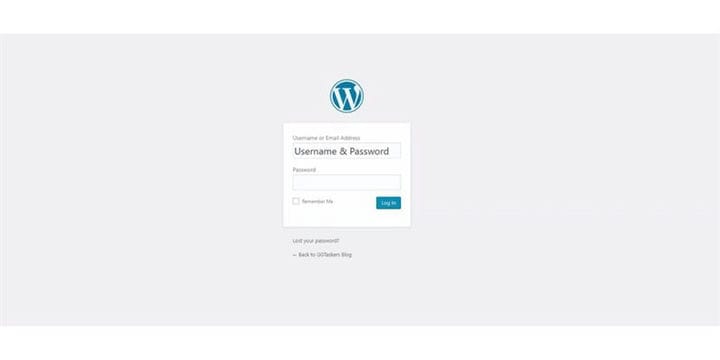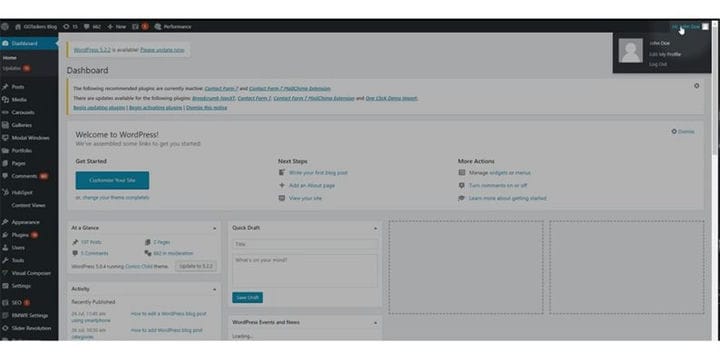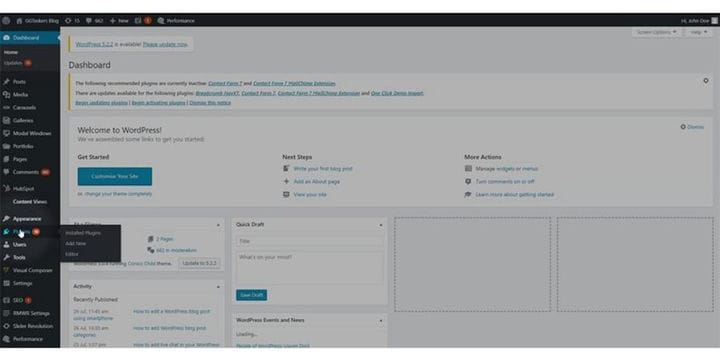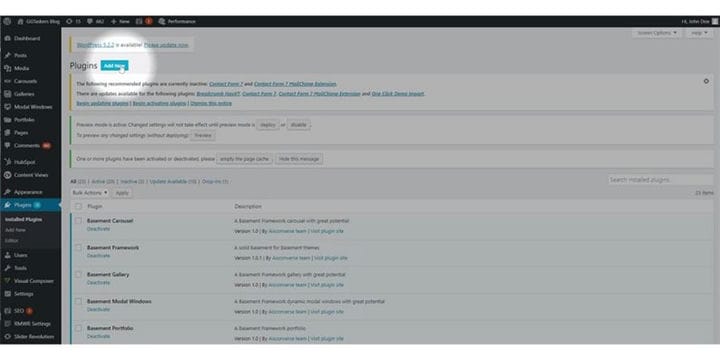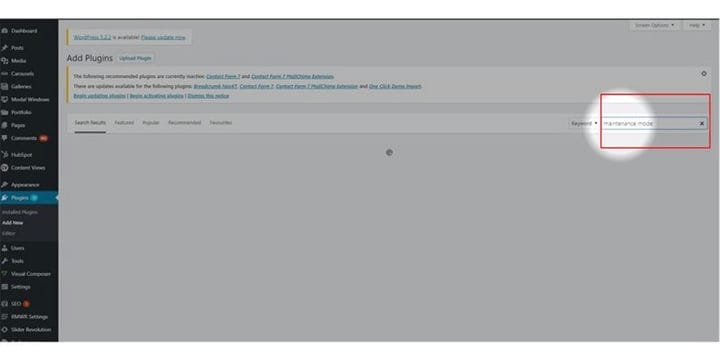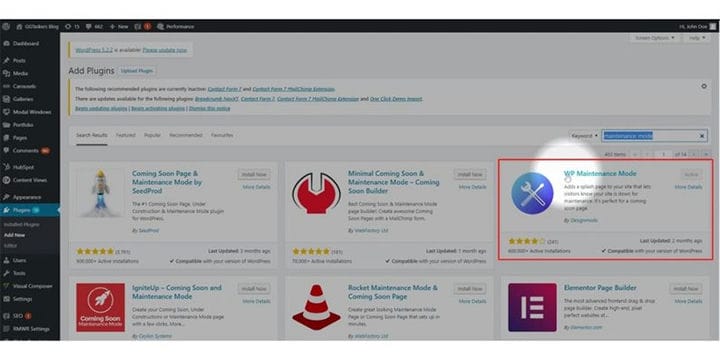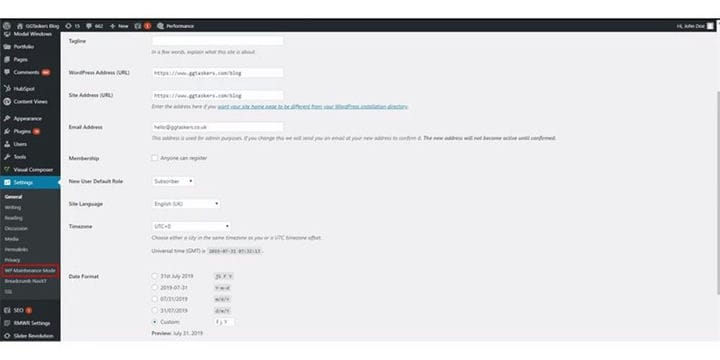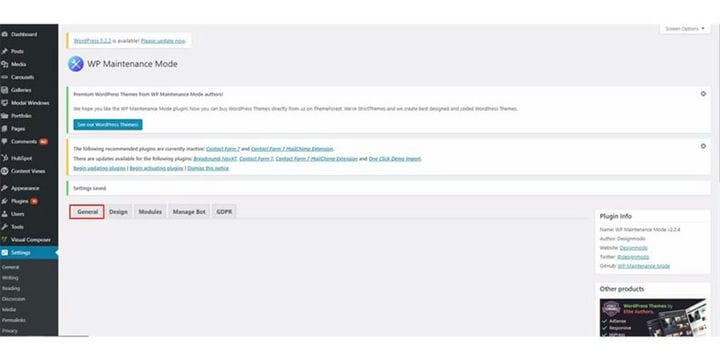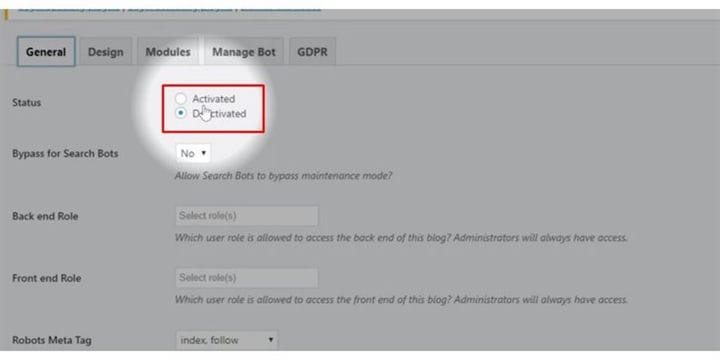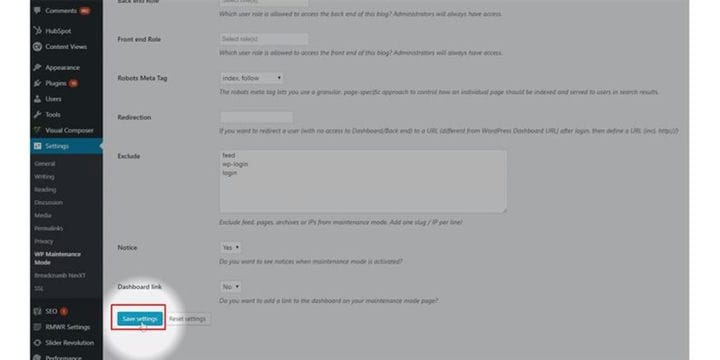Kuidas panna WordPress hooldusrežiimi
Veebisaidi hooldus on oluline ülesanne ja te peaksite alati oma WordPressi veebisaiti hooldama, et veenduda, et teie veebisait töötab täiel määral. Hoolduse ajal on oluline anda kasutajatele teada, et olete hoolduspausil. Kohandatud lehte kasutades saate kasutajatele teada anda, et olete hoolduses ja seda on lihtne teha, kui teete seda pistikprogrammiga. Selles blogis näitan teile, kuidas saate pistikprogrammi abil oma WordPressi veebisaidi hooldusrežiimi panna.
1 samm: peate minema oma veebisaidi taustaprogrammi või WordPressi jaoks; see on tuntud kui wp-admin. Wp-admin on WordPressi veebisaidi universaalne sisselogimine. Oletame, et teie veebisait on www.example.com, siis peate sisestama URL-i kujul www.example.com/wp-admin.
2 samm: pärast sisselogimist jõuate oma armatuurlauale. Nüüd peate veenduma, et logite sisse administraatorina.
3 samm: armatuurlaual leiate vahekaardi nimega pistikprogramm. Hooldusrežiimi pistikprogrammi installimiseks klõpsake pistikprogrammil.
4 samm: pistikprogrammi vahekaardilt leiate nupu nimega "Lisa uus". Oma veebisaidile pistikprogrammi installimiseks klõpsake nuppu Lisa uus.
5 samm: tippige otsinguribale "hooldusrežiim".
6 samm: nüüd peate installima pistikprogrammi nimega WP Maintenance Mode. Olen pistikprogrammi juba installinud, kui te ei tea, kuidas pistikprogrammi installida, vaadake kindlasti, kuidas installida WordPressi pistikprogramm.
Samm 7: Nüüd peate klõpsama seadetel ja seadete vahekaardi alt leiate alamvahekaardi nimega Wp Maintenance Mode.
Samm 8: Ilmub uus aken ja peate klõpsama nuppu Üldine.
9 samm: vahekaardil Üldine leiate valiku nimega staatus. Vaikimisi on olek deaktiveeritud režiimis ja veebisaidi hooldusrežiimi lülitamiseks peate valima Aktiivne.
Samm 10: Nüüd peate alla kerima ja klõpsama nuppu Salvesta sätted. See lülitab teie veebisaidi hooldusrežiimi.
Veendumaks, et olete oma veebisaidi edukalt hooldusrežiimile lülitanud, peate oma WordPressi juhtpaneelilt välja logima ja oma saiti kasutajana külastama. Avalehel peaks kuvama teade, et see veebisait on hoolduses.